
Aleo Flash Intro and Banner Maker(flash动画设计工具)
V4.1 汉化版- 软件大小:7.39 MB
- 更新日期:2020-01-16 15:30
- 软件语言:简体中文
- 软件类别:动画制作
- 软件授权:免费版
- 软件官网:待审核
- 适用平台:WinXP, Win7, Win8, Win10, WinAll
- 软件厂商:

软件介绍 人气软件 下载地址
Amara Flash Intro and Banner Builder是一款非常简单的动画设计工具,用户可以直接通过它进行动画设计,可以制作出您需要的任何效果;它可帮助您轻松创建动画标题,支持自定义设计主图以及标语,可以自定义添加背景图片,可以制作AD横幅和电子贺卡;使用该程序用户不一定需要Flash制作知识,只需要输入文本并从预制的可自定义背景效果和文本动画效果中进行选择即可,文本的属性是可自定义的,包括字体样式,大小,宽度和高度比例,透明度,旋转度,边框,填充样式等;支持在一行中设置文本的不同字体样式;许多文本动画效果可供选择,它们都是可自定义的;支持设置文字的网页链接;支持自定义文字效果的时间;当Flash电影停止播放或用户单击Flash电影时打开网页;将影片发布为Flash SWF,GIF图像和AVI视频,生成HTML代码以在您的网页中包含Flash电影;需要的用户可以下载体验
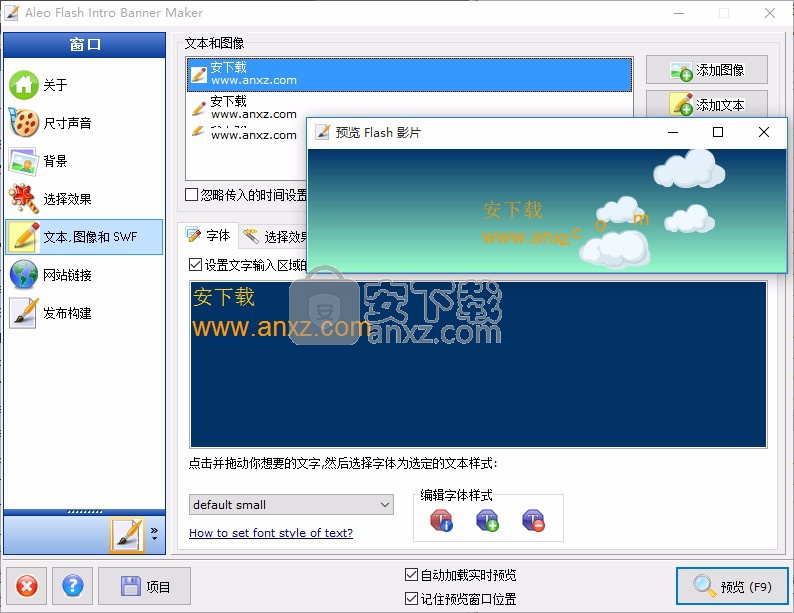
软件功能
向导风格的用户界面,非常易于使用;
自定义Flash电影的宽度,高度,帧频;
为Flash电影添加边框;
将MP3或WAV文件添加到Flash电影中作为背景音效;
将预加载器添加到Flash电影中;
将多张图像或Flash电影添加到背景;
许多背景效果可供选择,它们都是可自定义的;
为Flash电影添加多个背景效果;
将Flash电影的背景设置为透明,纯色,线性渐变色,径向渐变色;
逐级显示文本为动态效果,或在背景上显示为静态文本;
无限阶段的动画文字效果;
在一个阶段中无限的文字效果;
自定义字体样式,大小,宽度和高度比例,透明度,旋转,文本边框,并将文本的填充样式设置为纯色,线性渐变颜色和径向渐变颜色;
软件特色
功能强大
终极 Flash动画影片设计工具帮助您创建可应用于任何网站的 Flash引导页网站标识广告横幅电子贺卡GIF动画个签名仅需几次点击即轻松完成
简易,向导式的用户界面,非常易于使用
轻便灵活
支持自定义所有内容包括图像文字字体网址链接颜色声音等支持输出 Flash swF动画影片GIF动画图像AVI等视频格式。
长期使用,终身免费升级
支持移动设备,自动退回到GIF动画,支持iPhone,ipad和 Android
安装步骤
1、用户可以点击本网站提供的下载路径下载得到对应的程序安装包
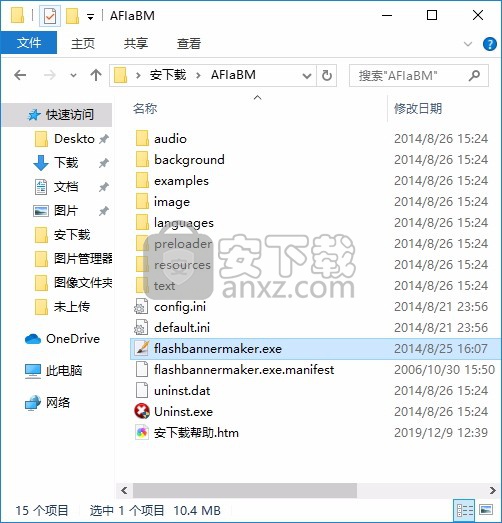
2、只需要使用解压功能将压缩包打开,双击主程序即可弹出程序界面
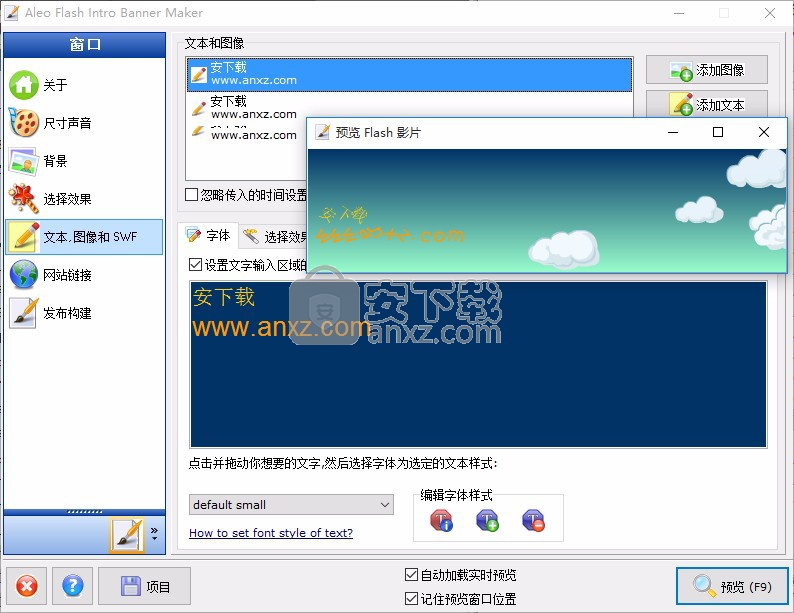
使用说明
主导航栏。
检查更新。我们提供终身免费升级,因此您可以使用此按钮将副本更新为最新版本。
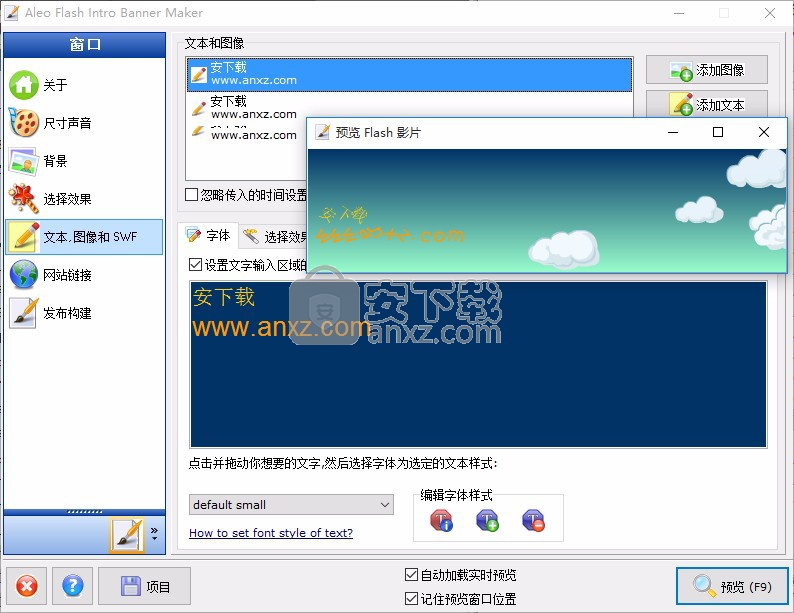
“预览Flash电影”窗口,可以通过“预览”按钮,快捷键“ F9”或“ Enter”来激活该窗口。
预览 Flash电影,单击以显示“预览Flash电影”窗口。
“立即注册”窗口:输入您的注册信息以注册您的副本并激活完整版本。
项目菜单:
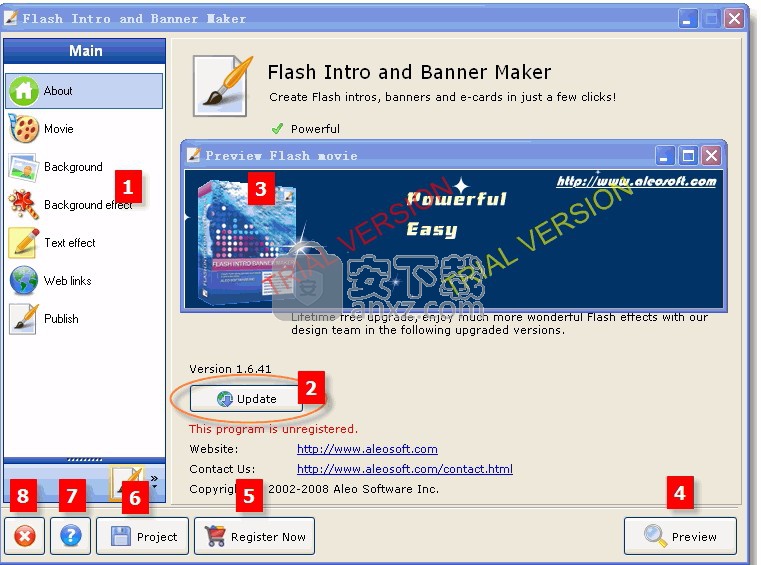
项目文件是.ini文件,用于保存设计的所有配置和选项。
新建项目:新建一个空白项目。
实例中的新项目:预制实例中的新项目。
打开项目:打开一个保存的项目文件。
保存项目:将设计选项保存到.ini文件。
帮助菜单:语言:为用户界面选择语言。 退出 应用程序。
“大小和声音”面板
“电影”面板用于设置Flash电影的宽度,高度和帧速率,定义Flash电影边框,添加背景电影和预加载器。
电影:
宽度:Flash影片的宽度。
高度:Flash电影的高度。
帧频:Flash电影的每秒帧数,
边框属性:
添加边框:为Flash电影添加边框。
颜色和大小:边框的颜色和大小。
背景声音:
播放Flash电影中的背景声音:选中此选项以启用背景音乐。
文件:选择MP3或WAV文件作为背景声音。
在指定的循环时间后停止播放声音:选中此选项可在指定的循环时间后停止播放声音,否则声音将永远循环播放。
选项:
生成压缩的Flash电影:选中此选项可压缩Flash电影。
将预加载器添加到Flash电影:选择预加载器并将其添加到Flash电影。
在指定的时间后停止播放Flash电影:选中此选项可在指定的循环时间之后停止Flash电影,否则Flash将永远循环播放,并且永不停止。
“背景”面板
“背景”面板用于设置背景颜色,并将图像和SWF文件添加到Flash电影中。
背景颜色:
透明:使Flash电影具有透明背景。
纯色:用纯色填充Flash电影的背景。
渐变色:
起始颜色,终止颜色:渐变填充样式的起始颜色和终止颜色;
样式:两种填充样式,线性和径向。
度:线性渐变的角度,范围从0到360。
半径(%):径向梯度的半径。
背景图片和Flash电影:
将图像和Flash电影添加到背景:选中此选项可将图像文件和SWF文件添加到背景。它支持BMP,GIF,PNG,JPG和SWF文件格式。
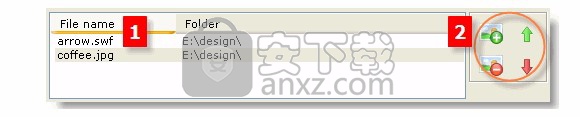
文件列表:第一个文件位于最后面的一层,即该对象位于所有其他对象的后面,最后一个文件位于最前面的一层,即该对象位于所有其他对象的前面。
按钮:添加图像和SWF文件,并调整所选文件的顺序。
属性:设置图像和SWF的
“背景效果”面板
从预制的可自定义的Flash影片背景效果中选择。
添加背景效果:
选中此选项可为Flash电影添加背景效果。
支持多种效果-按住“ Ctrl”键可以选择多个项目。
使用此选项,您可以将多个背景效果组合在一起,并将它们添加到Flash电影中。每个效果都可以分别定制。要选择多种效果,应按住键盘上的“ Ctrl”键并按住不放,然后使用鼠标选择多个项目。
调整效果深度:
调整效果的显示顺序。仅当您选中“支持多种效果”选项时,此选项才会显示。第一项将位于最背面,即该效果位于所有其他效果的后面,而最后一项将位于最前层,即该效果位于所有其他效果的前面。
背景效果树列表视图和参数:
选择背景效果并定义其参数。
填充样式,位置,比例和旋转。
“文字和图像”面板
对于文本效果,您可以输入文本并设置其字体样式,动画效果,位置,Web链接,传入时间和显示持续时间。文本可以显示为动态效果,或在背景上显示为静态文本。
对于图像效果,您可以选择图像文件,设置其位置,动画效果,Web链接,传入时间和显示持续时间。图像可以显示为动态效果,或在背景上显示为静态图像。
Aleo Flash Intro Banner Maker支持两种计时模式:分别设置每个图像或文本的传入时间和持续时间,或者忽略传入时间设置并一个接一个地显示所有文本和图像。
文字和图片列表
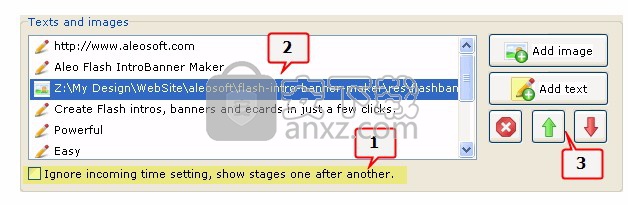
切换定时模式:选择此选项时,图像和文本的输入时间设置将被忽略,所有图像和文本将依次显示,而如果未选择此选项,则可以设置每个图像的输入时间图像或文本,分别是您可以控制每个图像和文本的时间来创建非常复杂的动画。
文字和图像列表:列表中的每个项目对应一个效果阶段。您可以单击该项目并显示其属性。您可以参考“时间”标签了解如何设置其时间参数。
按钮:添加图像,添加文本,删除项目;调整项目的显示顺序。
属性标签:
对于文本项,有五个选项卡:
字体:编辑文本,设置其字体格式和样式。
效果:从预制的文字效果中选择,自定义其参数。
位置:设置文本位置,文本旋转和行间距。
Web链接:定义用户单击文本时的Web链接地址。
定时:将文本设置为动画文本效果或静态文本,定义动画文本效果的定时参数。
对于图像项,有四个选项卡:
图像:选择图像文件,然后设置其位置,比例和透明度。
效果:从预制图像效果中选择,自定义其参数。
网络链接:当用户单击图像时,定义网络链接地址。
定时:将图像设置为动画效果或静态图像,定义动画效果的定时参数。
字体”标签
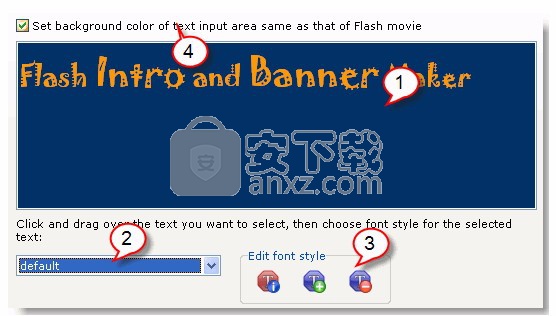
文字编辑框:
所选阶段的文本将显示在此框中,您可以在此处编辑文本。要设置文本的字体样式,请单击并拖动要选择的文本,然后从左下方的字体样式下拉列表中为所选文本选择字体样式。要编辑字体样式或添加新的字体样式,请使用右下角的“编辑字体样式”按钮。
字体样式下拉列表:
所有定义的字体样式将在此处列出。要编辑字体样式或添加新的字体样式,请使用右侧的“编辑字体样式”按钮。
编辑字体样式按钮:
编辑所选字体:显示编辑字体窗口,您可以在其中编辑左侧下拉列表中选择的字体。
添加字体样式:添加新的字体样式。
删除字体:删除在左侧下拉列表中选择的字体。
将文本输入区域的背景色设置为与Flash电影相同:
使用此选项,文本框的背景颜色将与Flash电影的背景颜色相同,否则为白色。例如,在某些情况下,Flash影片的背景为黑色,文本的颜色为白色,如果没有此选项,则文本可能在文本框中不可见。
教程:
如何设置文字的字体样式?
基本上,有两个步骤来设置文本的字体样式。
首先,应使用button添加新的字体样式,输入新字体样式的名称,然后定义其格式,包括字体格式名称,字体大小,字体旋转,字体填充颜色和样式,边框样式,宽度和高度比例,字体透明度和字符之间的间距。此后,新的字体样式将添加到左侧的下拉列表中。
其次,在文本输入框中,请单击并拖动要选择的文本,然后从左下角的字体样式下拉列表中为所选文本选择字体样式。
“编辑字体样式”窗口
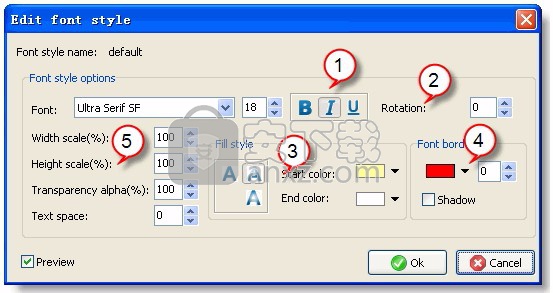
选择字体格式名称和字体大小。 设置字符的旋转范围为0到360。
设置字体的填充颜色。 字体边框和阴影样式。
字体选项:
宽度比例:字体宽度比例;
高度比例:字体高度的比例;
透明度alpha:字体的透明度,100表示不透明,0表示完全透明。
文字空间:字符之间的空间。
下载地址
人气软件
-

videoscribe pro(手绘动画制作软件) 181.0 MB
/简体中文 -

Autodesk 3ds Max 2020下载(附安装教程) 3912 MB
/简体中文 -

Spine(2D骨骼动画编辑工具) 40.6 MB
/简体中文 -

CrazyTalk8(脸部动画制作工具) 1536 MB
/简体中文 -

Mikumikudance 31.5 MB
/简体中文 -

Assets Bundle Extractor(Unity3d编辑工具) 4.11 MB
/简体中文 -

moho pro 13(动画设计与制作工具) 533.55 MB
/简体中文 -

Bannershop GIF Animator v5.0.6.3 1.18 MB
/英文 -

Adobe Flash CS4简体中文版 159 MB
/简体中文 -

动画兵工厂中文 13.40 MB
/简体中文


 gif录制软件(screentogif) 2.39
gif录制软件(screentogif) 2.39  adobe character animator中文版 v2019 嬴政天下版
adobe character animator中文版 v2019 嬴政天下版  Javascript Slideshow Maker(幻灯片制作软件) v3.2
Javascript Slideshow Maker(幻灯片制作软件) v3.2  adobe photoshop cs4简体中文版 v1.4 龙卷风版
adobe photoshop cs4简体中文版 v1.4 龙卷风版  Boris FX Mocha Pro(平面跟踪工具) v7.0.3 免费版
Boris FX Mocha Pro(平面跟踪工具) v7.0.3 免费版  ScreenGIF汉化版(GIF动画录制) 2018.04
ScreenGIF汉化版(GIF动画录制) 2018.04  aurora 3d animation maker(3d动画制作软件) v16.01.07 中文
aurora 3d animation maker(3d动画制作软件) v16.01.07 中文 















